아이폰 연락처 삭제 전화번호 선택 삭제 일괄 삭제 복구 방법
가끔 아이폰 연락처 삭제가 필요한 경우가 있습니다. 그런데 전화번호를 자주 삭제하는 건 아니다 보니, 막상 지우려고 보면 어떻게 하더라..? 하는 경우가 많죠. 그래서 오늘은 아이폰 연락처 삭제와 관련해, 연락처 선택 삭제, 일괄 삭제, 복구 방법을 정리했습니다.
그럼 하나씩 해보도록 할게요.
먼저 아이폰에서 연락처를 선택해서 삭제하는 방법은 다음과 같습니다.
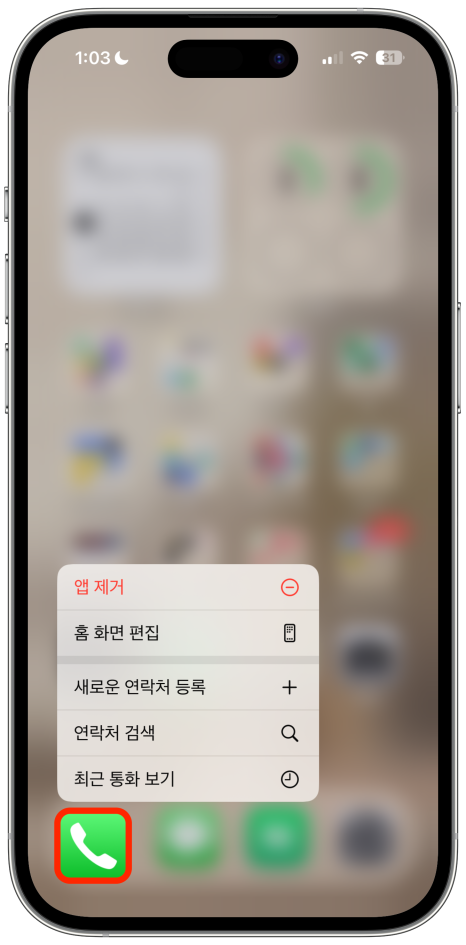
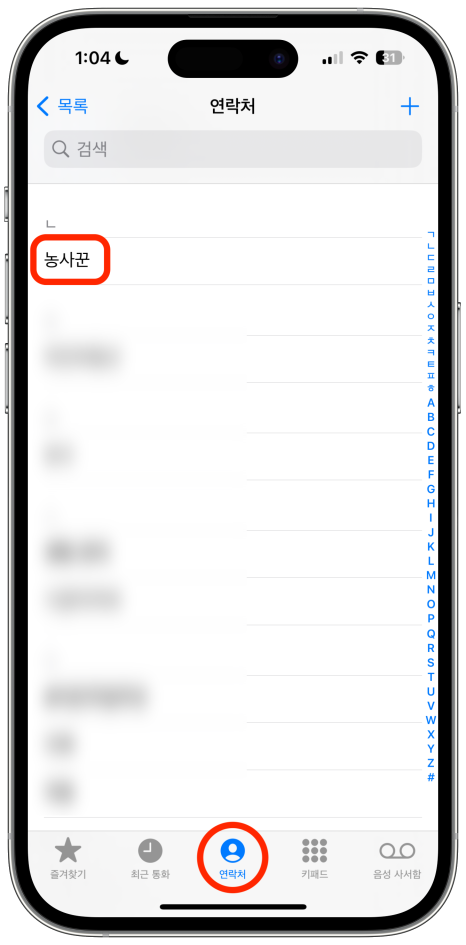
전화 앱을 열어줍니다. 그리고 연락처 항목에서 삭제하고 싶은 항목을 선택해 주세요.

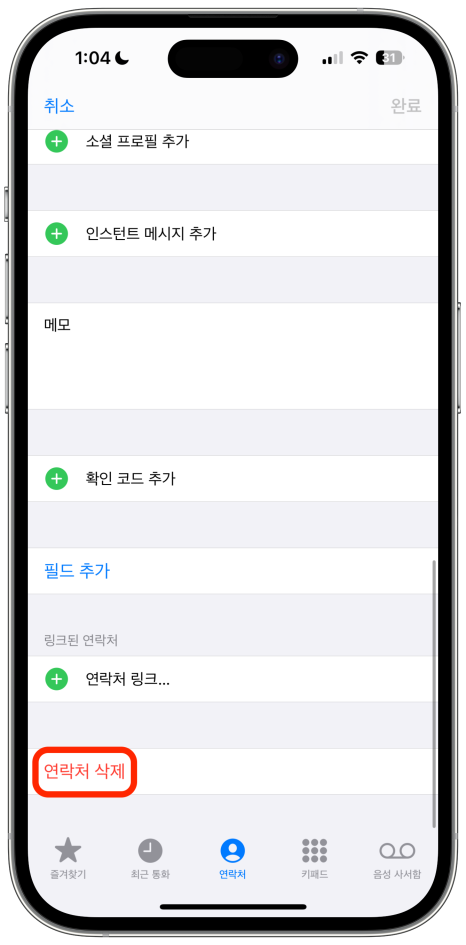
우측 상단을 보면 [편집] 버튼이 있습니다. 편집을 터치하고, 아래로 스크롤을 쭉 내려주세요.
[연락처 삭제]를 터치하면, 다시 한번 삭제할 건지 물어봅니다. 이때 한 번 더 연락처 삭제를 누르면 완전히 삭제되는데요.
⛧ 만약 iCloud에 연동이 되어 있지 않았다면 삭제하는 순간 아이폰 연락처 복구는 불가능합니다. 따라서 아이클라우드를 사용하지 않는다면 , 구글 주소록 등을 이용해 아이폰 전화번호를 백업하고 삭제하는 것이 좋습니다.
다음으로는 아이폰 연락처 일괄 삭제 방법을 알려드릴게요.
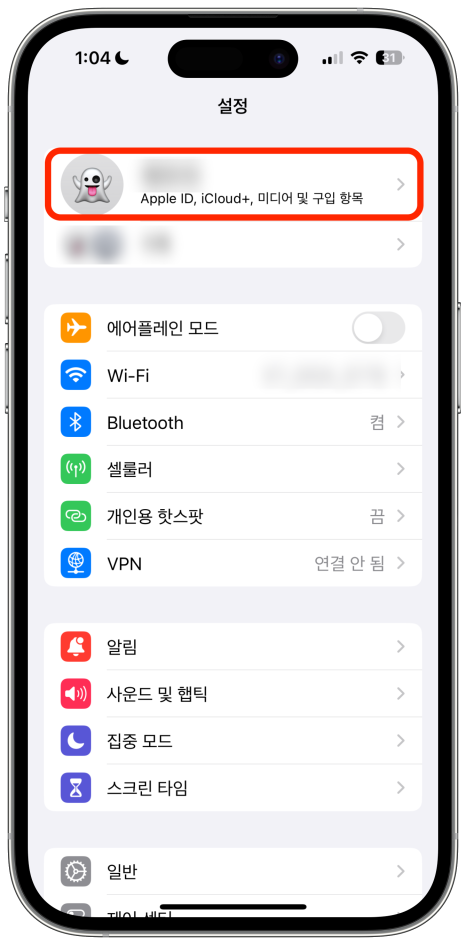
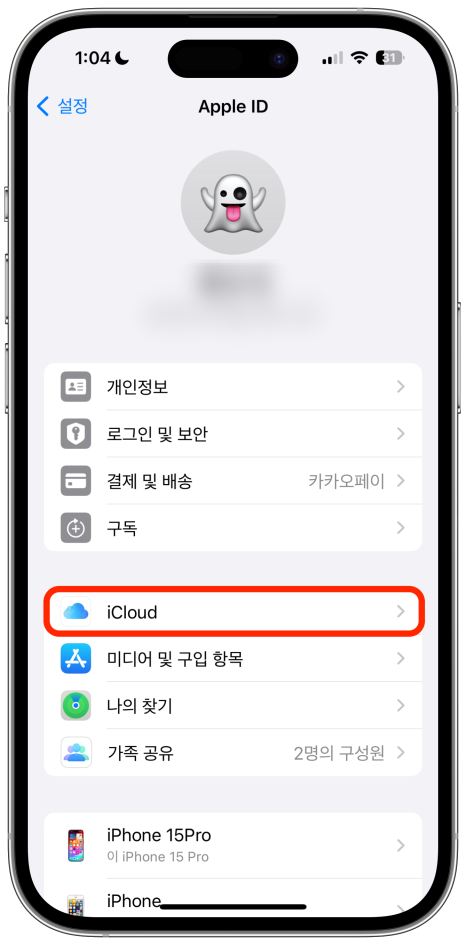
아이폰 설정으로 이동 후 상단에 Apple ID를 터치하고, iCloud로 진입합니다.
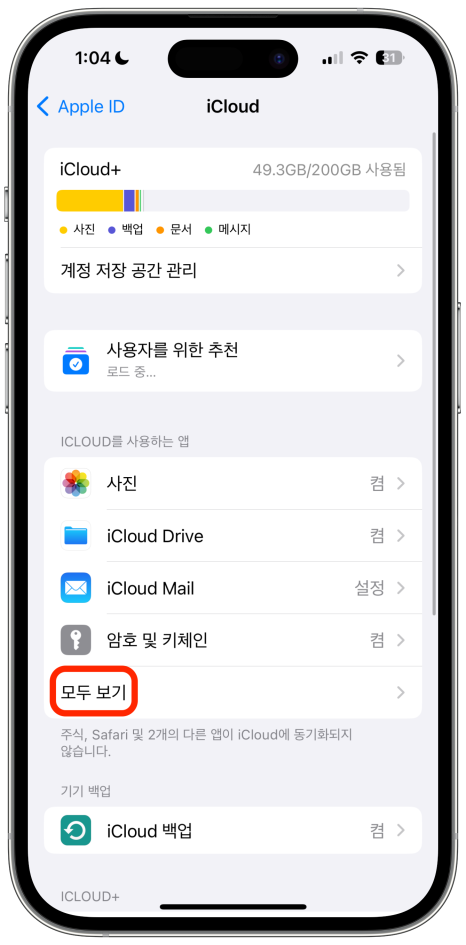
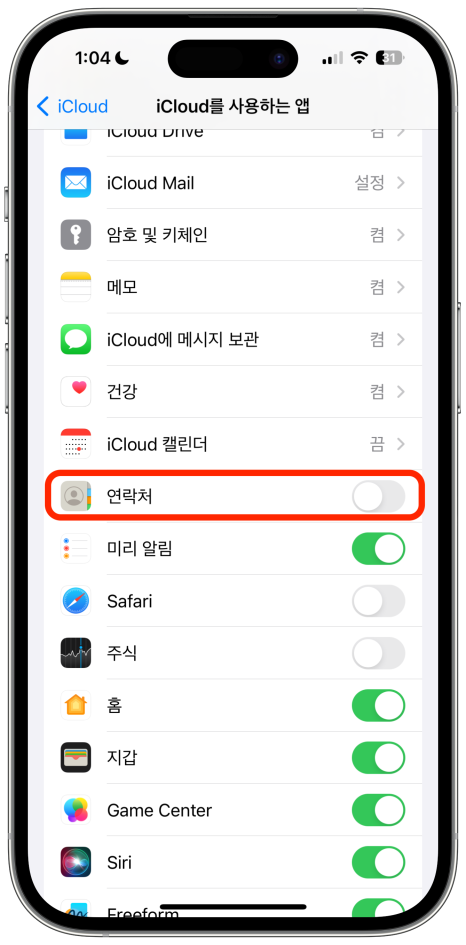
그리고 iCloud를 사용하는 앱에서 [모두 보기]를 선택해 연락처 항목을 찾아주세요.
연락처를 활성화합니다.
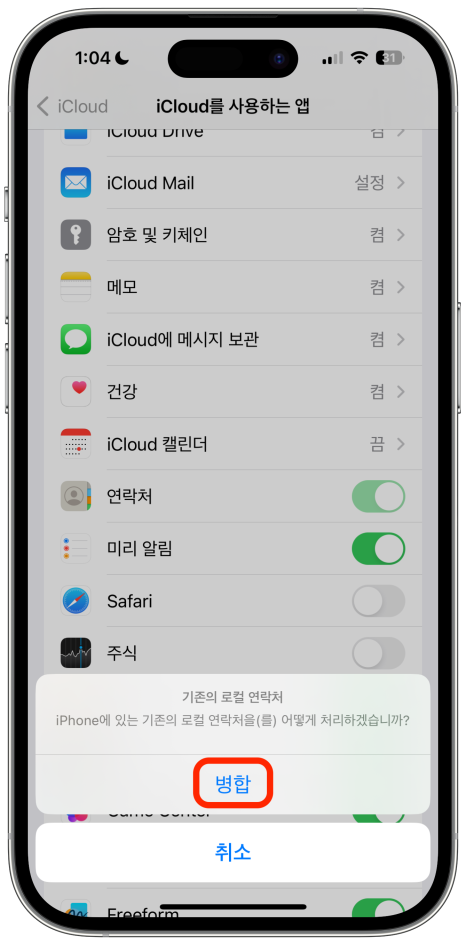
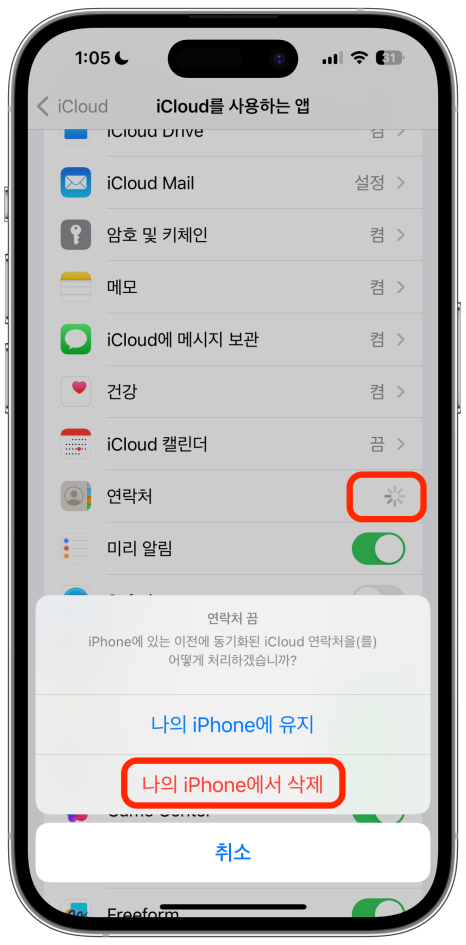
그리고 [병합]을 눌러주시고요. 아이클라우드에 저장되길 잠시 기다립니다.
연락처가 동기화되었다면 이제 다시 연락처 옆에 있는 토글 키를 눌러 비활성화해주세요. 이때 [나의 iPhone에서 삭제] 가 나타납니다. [나의 iPhone에서 삭제]를 터치하면, 아이폰 연락처 일괄 삭제가 완료됩니다.
이 경우 아이폰에서는 연락처가 한 번에 일괄 삭제되지만, iCloud와 동기화했다면 그 데이터가 남아있어요.
iCloud에 백업된 연락처를 삭제할 수도 있고, 30일 내에 삭제한 연락처를 복구할 수도 있습니다. 참고로 복구를 하기 위해서도 이미 아이클라우드에 동기화가 되어 있어야 합니다.
아이클라우드 용량 때문에 꺼두는 분들도 많은데, 전화번호는 용량을 많이 먹지 않으니 가급적 연락처 항목을 켜두는 것이 좋습니다.
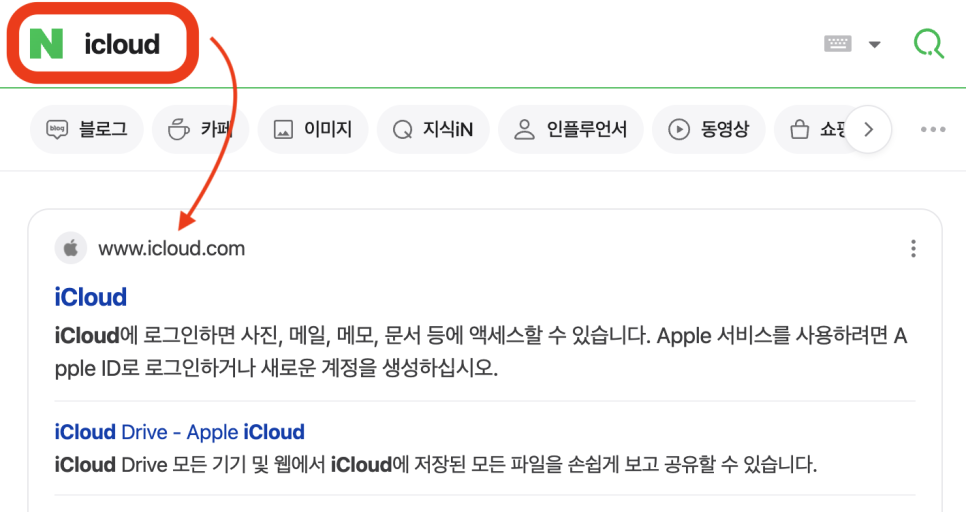
iCloud 홈페이지로 이동합니다.
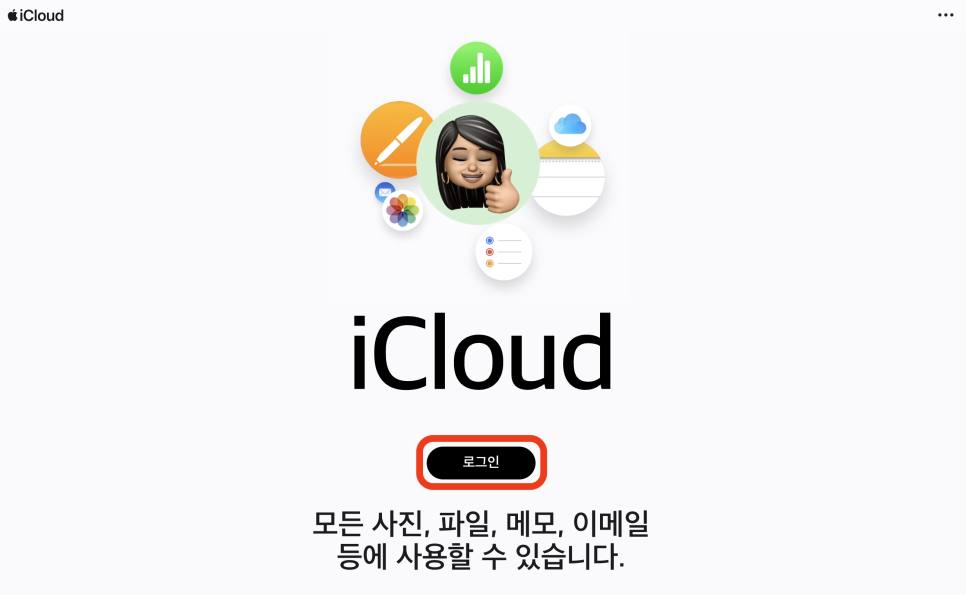
동일한 애플 ID로 로그인을 진행해 주세요.
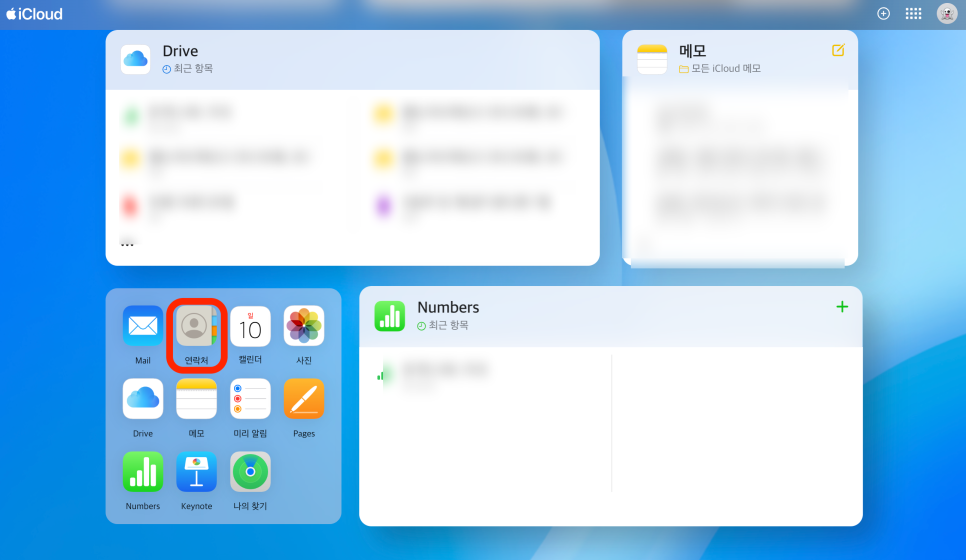
그리고 하단에 [연락처]를 선택합니다.
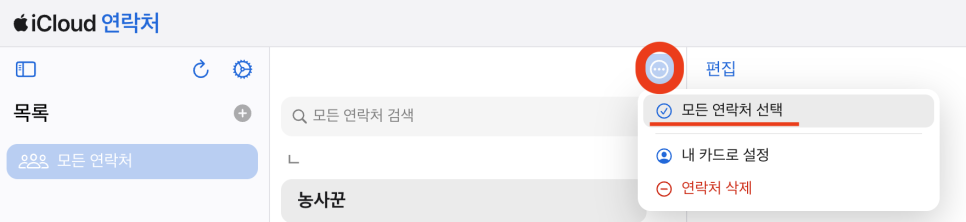
연락처 우측 상단에 ··· 버튼을 누르면 모든 연락처 선택이 가능해요.

선택한 상태에서 다시 한번 눌러 삭제도 가능합니다.
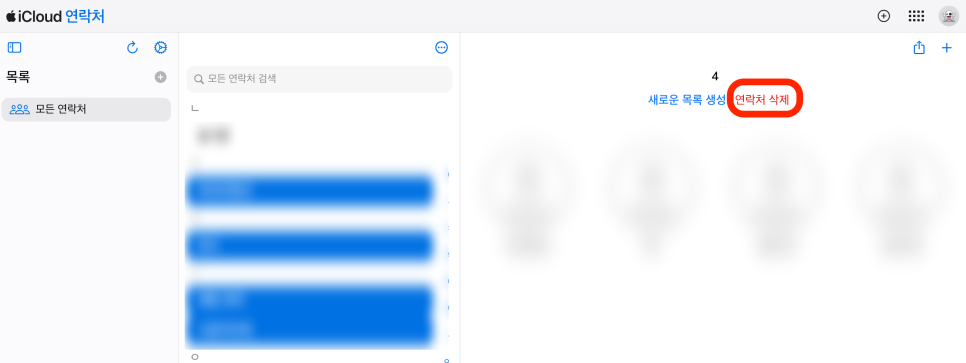
마우스 + alt로 내가 원하는 몇 개의 연락처만 선택해 삭제하는 것도 가능합니다.
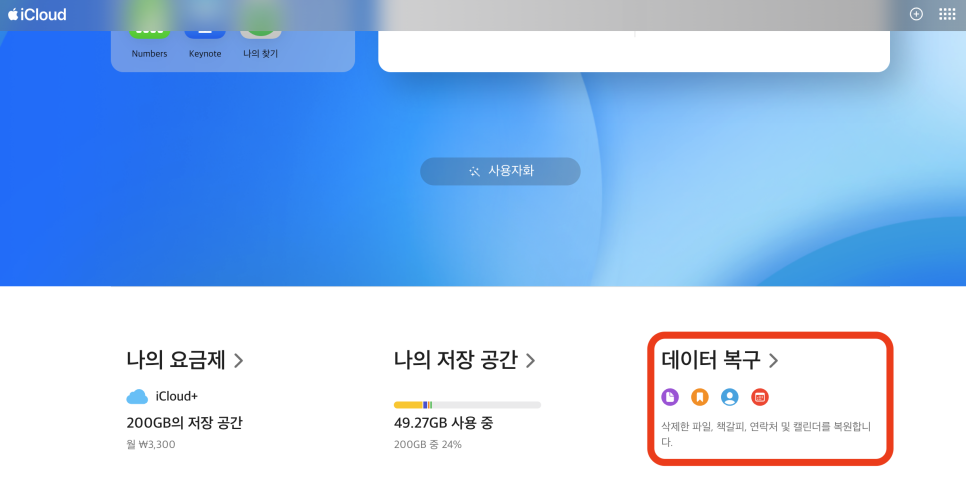
다시 iCloud 로그인 후 첫 페이지로 돌아가 하단으로 스크롤을 내리면 아이폰 연락처 복구도 할 수 있습니다.
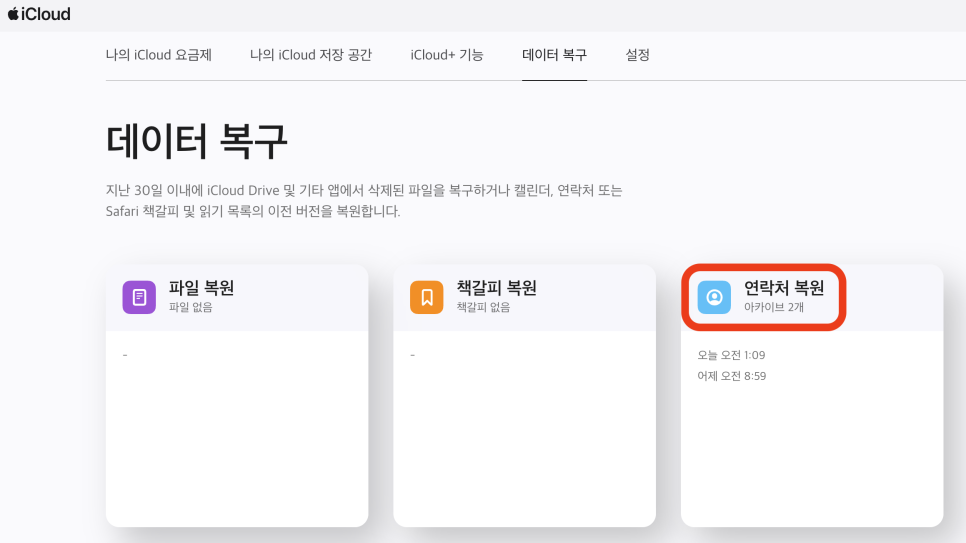
물론 전화번호 외 파일, 책갈피 등 다른 항목도 복구가 가능합니다. 연락처 복원을 클릭하세요.
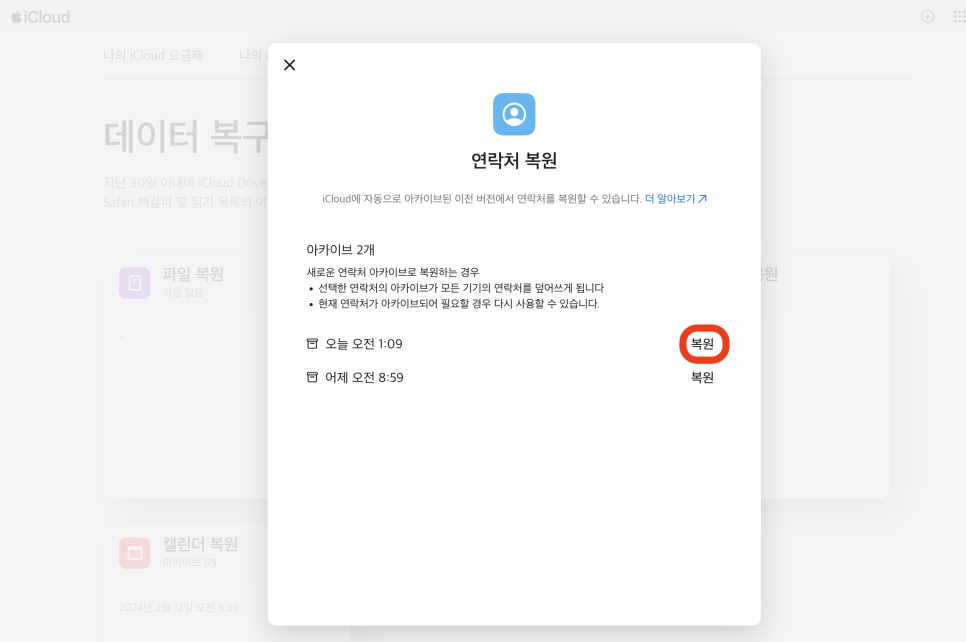
그럼 최근 30일 내 삭제한 기록이 뜨며, 원하는 시점에서 복원 버튼을 클릭합니다.
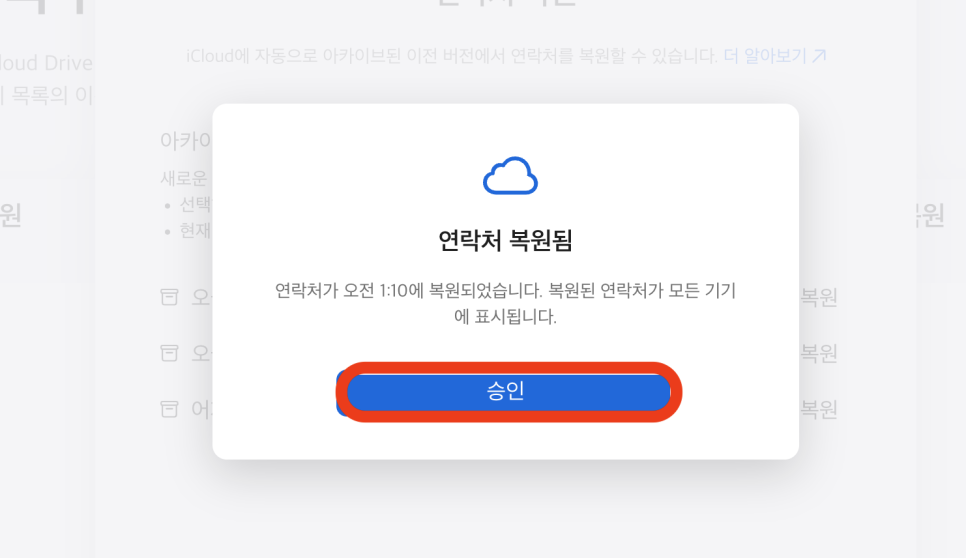
그리고 잠시 기다려주면 아이폰 연락처 복구가 가능합니다.
오늘은 이렇게 아이폰 전화번호 삭제할 때 연락처 선택 삭제와 일괄 삭제 방법 그리고 삭제한 연락처를 복구하는 방법까지 살펴봤는데요. 삭제한 연락처를 복구하기 위해서는 iCloud 동기화가 꼭 필요하다는 점 기억해두면 좋을 것 같습니다.